win11中设置屏幕保护程序的方法如下:首先右键桌面进入“个性化”设置,点击“锁屏界面”,找到并点击“屏幕保护程序”链接;其次在设置界面选择喜欢的屏幕保护程序,如“气泡”、“三维文字”或“照片”,并设置等待时间、预览效果;接着根据需要自定义“三维文字”的内容或指定“照片”文件夹;最后若遇到问题可检查电源计划和高级电源设置,确保显示器关闭时间和休眠时间长于屏幕保护等待时间。此外,还可下载可信第三方屏幕保护程序安装至system32目录使用。

屏幕保护程序在Win11中虽然不像过去那么重要,但它仍然是一个个性化电脑、防止屏幕残影的有效方式。设置起来其实很简单,跟着下面的步骤走就行。

首先,Win11设置屏幕保护不再像以前那样直接在控制面板里找了,而是藏在了“个性化”设置里。别急,我这就告诉你怎么找到它。

个性化设置里找屏幕保护
好了,现在你已经进入了经典的屏幕保护程序设置界面。是不是有点怀旧的感觉?
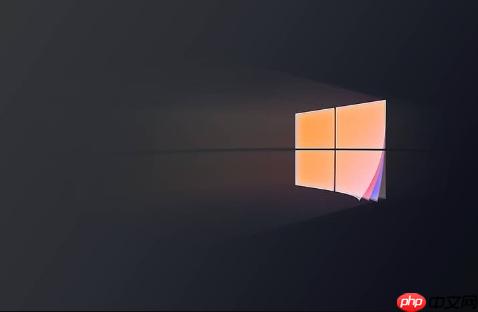
屏幕保护程序设置好了,但有时候可能会遇到一些问题。比如,屏幕保护程序不启动,或者启动后又自动关闭。这通常是因为电源管理设置冲突导致的。
如何解决屏幕保护程序不启动的问题?
另外,一些软件或驱动程序也可能干扰屏幕保护程序的正常运行。比如,一些视频播放器或游戏可能会阻止屏幕保护程序启动。你可以尝试关闭这些软件,看看问题是否解决。
如何自定义屏幕保护程序?
除了Win11自带的屏幕保护程序,你还可以下载和安装第三方的屏幕保护程序。网上有很多免费的屏幕保护程序资源,你可以根据自己的喜好选择。
不过,需要注意的是,下载和安装第三方屏幕保护程序存在一定的安全风险。一定要从可信的来源下载,并使用杀毒软件进行扫描。
为什么现代电脑很少使用屏幕保护程序了?
在CRT显示器时代,屏幕保护程序的主要作用是防止屏幕残影。因为CRT显示器长时间显示静态图像,会导致荧光粉老化,从而留下残影。而屏幕保护程序通过不断变化的图像,可以避免这种情况发生。
但现在,我们使用的都是LCD或LED显示器,这些显示器不存在荧光粉老化的问题。所以,屏幕保护程序防止屏幕残影的作用已经大大降低。
现代人使用屏幕保护程序,更多的是为了个性化电脑,或者作为一种怀旧的方式。当然,设置一个简单的屏幕保护程序,也能在一定程度上节省电能。
希望这些信息能帮助你设置Win11的屏幕保护程序。记住,个性化你的电脑,让它更符合你的使用习惯,是一件很有趣的事情。
以上就是win11如何设置屏幕保护_win11设置屏幕保护的教程的详细内容,更多请关注php中文网其它相关文章!

Windows激活工具是正版认证的激活工具,永久激活,一键解决windows许可证即将过期。可激活win7系统、win8.1系统、win10系统、win11系统。下载后先看完视频激活教程,再进行操作,100%激活成功。




Copyright 2014-2025 https://www.php.cn/ All Rights Reserved | php.cn | 湘ICP备2023035733号